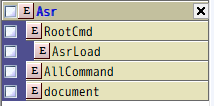|
[ヘルプTop] [戻る]
ウィンドウ管理バー
タブバーに酷似しており、グループ、ナビゲートロックの考え方、画面分割などの考え方は「 タブバー」を参照してください。
「ウィンドウ管理バー」の最大の特徴は開いている複数のタブを選択することが可能なことと、バー自体がフォーカスを受け取るということです。
つまり、選択したウィンドウを並べて画面を比較してMDIファイラーとして活用したり、複数のフォルダーに同時にファイルなどを貼り付けたり、タブのグループを組みなおしたりといったことを目的としています。
また横方向へのウィンドウサイズの変更が簡単なことから、下位階層のパスの強調表示はパスの深さを示す階層表示を行います。
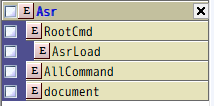
※補足
概ね タブバーとの共用の設定が適用されますが、一部それぞれ 独自の設定が存在します。
ウィンドウ管理バーとタブバーの違い
| タブバー | ウィンドウ管理バー |
|---|
| 基幹コントロール | タブコントロール
選択状態なし
フォーカスなし | ツリーコントロール
選択状態あり
フォーカスあり |
| スキン画像の適用 | あり | なし |
| 縦置き/横置き | 横置き可(スクロールの有無は設定)
設定により縦置き可(スクロール不可) | 縦置きのみ可(スクロール可) |
| 左クリックでのフォーカス | 切り替わる | 切り替わらる |
| 中クリックでのフォーカス | 切り替わる | 切り替わらない |
| 右クリックでのフォーカス | 切り替わる | 切り替わらない |
| チェックボックスでの複数選択 | なし | あり |
| 自動整列/グルーピング | なし | あり |
| 幅、高さの設定 | あり、自動計算あり | なし、自動計算のみ
ウィンドウ幅とフォントサイズによる計算 |
| 階層表現 | 1階層のみ | 基準のタブからの階層深さを表現 |
ウィンドウ管理バーのチェックボックスの使い方の例
何かしらの操作を行う対象にチェックを付与します。
特徴的な動作は、「並べて表示」などのウィンドウ制御のコマンドは、チェックを付けたウィンドウのみを並べ、それ以外を最小化します。(メインメニューの並び替え系のコマンドと動作が異なります)
また「貼り付け」はチェックを付けたタブに対して、順番に貼り付けをしていきます。
「次のタブ」「前のタブ」コマンドは、チェックを付けたタブを対象に循環します。
他にも、チェックを付けたタブをまとめてグループ移動/解除したりといった、操作が行えます。
使用可能キー
| DELETE,Ctrl+W | タブの削除(ウィンドウを閉じる) |
| Ctrl+A | 全て選択/解除 |
| Ctrl+D | 同じドライブを選択/解除 |
| Ctrl+G | 同じグループを選択/解除 |
| Ctrl+V | 選択したタブに対して貼り付け |
| MENU、Shift+F10 | 右クリックメニューの表示 |
| スペース | 選択して次のタブへフォーカスを移動 |
| カーソル(上下) | 上下へフォーカスを切り替えます。このときにウィンドウは切り替えません。(Enterで決定するという動作です) |
| Enter | 現在のフォーカスへタブの切替を決定し、リストにフォーカスを移動 |
| その他 | インクリメンタルサーチで任意のタブにジャンプすることが可能です |
ツールバーコマンド
 ウィンドウ整列メニュー・・・MDIアプリケーションのイメージで表示しているタブを並べる系のコマンドが集められたメニューを表示します。
 貼り付け・・・チェックボックスで選択されたタブ、もしくは現在のタブにコピーしたオブジェクトを貼り付けます。
 タブセット切り替えメニュー・・・タブセット切り替えメニューを表示します。
 コマンドメニュー・・・操作メニューを開きます。
 動作設定・・・動作を指定するメニューを開きます。
ウィンドウ整列メニュー(_TabMngBarArrangeWindow.txt)
| 機能名 | ID | 説明 |
|---|
| ウィンドウを横に並べる | 57652 |
すべてのウィンドウを、横を優先にして並べます。 |
| ウィンドウを縦に並べる | 57651 |
すべてのウィンドウを、縦を優先にして並べます。 |
| ウィンドウを重ねて表示 | 57650 |
すべてのウィンドウを、重ねて表示するように並べます。 |
| 選択ウィンドウを横に並べる | 47641 |
選択されたタブ、選択タブがない場合は現在のタブのみを横を優先にしてに並べます。
対象外のタブは最小化されます。
|
| 選択ウィンドウを縦に並べる | 47640 |
選択されたタブ、選択タブがない場合は現在のタブのみを縦を優先にしてに並べます。
対象外のタブは最小化されます。
|
| 選択ウィンドウを重ねて表示 | 47642 |
選択されたタブ、選択タブがない場合は現在のタブのみを重ねて表示します。
対象外のタブは最小化されます。
|
| 子ウィンドウの最大化 | 35912 |
最小化されたり、並べられたウィンドウを元に戻します。 |
タブセット切り替えメニュー(_TabMngBarTabset.txt)
タブセットを切り替えるメニューを表示します。
プレースホルダー
メインメニューとは異なり、こちらはカスタマイズし放題なので、11~81までのタブセットの切り替えメニューを作成することも可能です。
よく使うタブセットのみといったカスタマイズがしやすいように、メニュー定義ファイル内に各タブセットのコマンドがコメントで記載されています。
使用可能なコマンドIDは、タブセット11(33810)~タブセット81(33880)となります。
| 機能名 | ID | 説明 |
|---|
| タブセットの一覧のプレースホルダー | 39996 |
現在のタブセットを保存し、指定されたタブセットのタブ構成に切り替えます。
タブセット1~10は必ず表示、タブセット11以降は連続して名称が設定されているものまでの表示となります。 |
| タブセットの設定 | 33889 |
タブセットの名称や管理ディレクトリを開くオプション画面を表示します。 |
| タブセットの管理ディレクトリを開く | 33885 | タブセットの管理ディレクトリを新しいタブで開きます。
タブセットを複製したり、手動でバックアップするなどのファイル操作を前提としたコマンドです。 |
| 全てのタブセットを圧縮してバックアップ | 33884 | ユーザー情報の管理ディレクトリのルートに、タブセットの管理ディレクトリごとzip形式で圧縮してバックアップを作成します。
作成されるファイル名は「Tabset_backup1.zip」の固定となります。
9世代まで管理しますので「Tabset_backup2~9.zip」となり、数字が大きい方が古い世代のバックアップになります。(ファイルのタイムスタンプを参照するとバックアップした日付も確認できます) |
| タブセットを選択して別プロセスで起動 | 33886 |
タブセットの一覧メニューを表示し、選択したタブセットで別プロセスを起動します。 |
| このメニュー定義の編集 | - |
このメニュー定義を編集するメニューエディタダイアログが表示されます。 |
コマンドメニュー(_TabMngBarAction.txt)
チェックボックスで選択されたタブ、何も選択されていない場合は現在のタブが操作の対象となります。
| 機能名 | ID | 説明 |
|---|
| 開く | 新しく開く | 57600 |
新しいタブを開きます。
ウィンドウバーの空欄をダブルクリックした場合も、この機能が呼ばれたものとみなされます。 |
| ここから開く | 35053 |
現在表示されているタブと同じフォルダーを開きます。 |
| ここからバックグラウンドで開く | 35055 |
現在表示されているタブと同じフォルダーを、バックグラウンドで開きます。 |
| クリップボードのテキストで開く | 35052 |
クリップボードにフルパスのテキストが含まれている場合に、こちらを参照して当該パスのフォルダーを開こうと試みます。 |
| 閉じたタブを再度開く | 35827 |
直前に閉じたタブを再度開きます。 |
| 閉じる | 選択タブを閉じる | 47621 |
選択されたタブを閉じます。 |
| 上を閉じる | 35107 |
現在表示されているタブよりも上に並んでいるタブをまとめて閉じます。 |
| 下を閉じる | 35106 |
現在表示されているタブよりも下に並んでいるタブをまとめて閉じます。 |
| 全て閉じる | 35111 |
ナビゲートロックされているタブを除いて全て閉じます。 |
| ロックされているタブも全て閉じる | 35113 |
ナビゲートロックされているタブも含めて全て閉じます。 |
| 同じパスのタブを閉じる | 35115 |
現在表示されているタブと同じパスのうち、自身を除いたタブを閉じます。 |
| 下位階層のパスのタブを閉じる | 35114 |
現在表示されているタブよりも下位の階層のパスのタブを閉じます。 |
| 選択 |
全て選択/解除 | 47603 |
ウィンドウ管理バーで表示されているタブを全て選択/解除します。 |
| 選択解除 | 47602 |
選択状態を全て解除します。 |
| 同じグループを選択 | 47604 |
現在のタブかマウスで選択したタブと同じタブグループに属するタブを選択します。 |
| 同じドライブを選択 | 47605 |
現在のタブかマウスで選択したタブと同じドライブのタブを選択します。 |
| ネットワークを選択 | 47606 |
ネットワークパスのタブを選択します。ネットワークドライブは対象に含みません。 |
| 仮想アイテムを選択 | 47607 |
仮想フォルダーのタブを選択します。 |
| タブグループ | 選択グループを閉じる | 47627 |
選択されたタブが含まれるグループをまとめて閉じます。 |
| 選択タブをグループ化 | 47626 |
選択されたタブをグループ化します。未グループ化のタブが1つも存在しない場合は、未グループになるのでご注意ください。 |
| 選択タブのグループ解除 | 47625 |
選択されたタブのグループを解除します。
タブグループ0へ変更する35870も同じ動作です。 |
| 選択タブをグループ1へ変更 | 35871 | 選択タブのグループを1に変更します。 |
| 選択タブをグループ2へ変更 | 35872 | 選択タブのグループを2に変更します。 |
| 選択タブをグループ3へ変更 | 35873 | 選択タブのグループを3に変更します。 |
| 選択タブをグループ4へ変更 | 35874 | 選択タブのグループを4に変更します。 |
| 選択タブをグループ5へ変更 | 35875 | 選択タブのグループを5に変更します。 |
| 選択タブをグループ6へ変更 | 35876 | 選択タブのグループを6に変更します。 |
| 選択タブをグループ7へ変更 | 35877 | 選択タブのグループを7に変更します。 |
| 選択タブをグループ8へ変更 | 35878 | 選択タブのグループを8に変更します。 |
| 選択タブをグループ9へ変更 | 35879 | 選択タブのグループを9に変更します。 |
| 選択タブをグループ10へ変更 | 35880 | 選択タブのグループを10に変更します。 |
| 選択タブをグループ11へ変更 | 35881 | 選択タブのグループを11に変更します。 |
| 選択タブをグループ12へ変更 | 35882 | 選択タブのグループを12に変更します。 |
| 選択タブに貼り付け | 57637 |
選択されたタブに、クリップボードでコピー/切り取りされたファイルオブジェクトを貼り付けます。 |
| ナビゲートロック切替 | 47622 |
選択されたタブのナビゲートロック状態を切り替えます。 |
| 分割切替 | 47623 |
選択されたタブの画面分割状態を切り替えます。 |
| 別プロセスに分離 | 47624 |
選択されたタブを、別プロセスに分離します。(複数起動が禁止されている場合は、分離できませんのでご注意ください) |
| タグを編集 | 35695 |
選択したタブのフォルダーのタグを追加・編集・削除します。
設定メニュー内の「ラベルにはタグを表示」がONになっていると、変更内容が反映されます。
タグの編集画面は「タグ登録(ラベル登録)」を参照ください。
※タブのラベルには絶対パスのタグしか表示できないため、こちらのメニューからは絶対パスのタグしか登録・編集できません。 |
| このメニュー定義の編集 |
このメニュー定義を編集するメニューエディタダイアログが表示されます。 |
アイテムを選択した時の右クリックメニュー(_TabMngContextMenu.txt」)
項目自体はコマンドメニューとほとんど同じですが、一部の動作が異なります。
ウィンドウ管理バーは、コンテキストメニューを表示させた段階では、アクティブタブを切り替えていないので、現在のタブではなくコンテキストメニューを表示させたタブが対象になることにご注意ください。
※タブバーは中ボタン/右ボタンを押しても、アクティブタブが切り替わるといった違いがあります。
| 機能名 | ID | 説明 |
|---|
| 開く | 新しく開く | 57600 |
新しいタブを開きます。
ウィンドウバーの空欄をダブルクリックした場合も、この機能が呼ばれたものとみなされます。 |
| クリップボードのテキストで開く | 35052 |
クリップボードにフルパスのテキストが含まれている場合に、こちらを参照して当該パスのフォルダーを開こうと試みます。 |
| 閉じたタブを再度開く | 35827 |
直前に閉じたタブを再度開きます。 |
| 閉じる | 選択タブを閉じる | 47621 |
選択されたタブを閉じます。 |
| 上を閉じる | 35107 |
コンテキストメニューを表示させたタブよりも上に並んでいるタブをまとめて閉じます。 |
| 下を閉じる | 35106 |
コンテキストメニューを表示させたタブよりも下に並んでいるタブをまとめて閉じます。 |
| 全て閉じる | 35111 |
ナビゲートロックされているタブを除いて全て閉じます。 |
| ロックされているタブも全て閉じる | 35113 |
ナビゲートロックされているタブも含めて全て閉じます。 |
| 同じパスのタブを閉じる | 35115 |
コンテキストメニューを表示させたタブと同じパスのうち、自身を除いたタブを閉じます。 |
| 下位階層のパスのタブを閉じる | 35114 |
コンテキストメニューを表示させたタブよりも下位の階層のパスのタブを閉じます。 |
| 選択 |
全て選択/解除 | 47603 |
ウィンドウ管理バーで表示されているタブを全て選択/解除します。 |
| 選択解除 | 47602 |
選択状態を全て解除します。 |
| 同じグループを選択 | 47604 |
現在のタブかマウスで選択したタブと同じタブグループに属するタブを選択します。 |
| 同じドライブを選択 | 47605 |
現在のタブかマウスで選択したタブと同じドライブのタブを選択します。 |
| ネットワークを選択 | 47606 |
ネットワークパスのタブを選択します。ネットワークドライブは対象に含みません。 |
| 仮想アイテムを選択 | 47607 |
仮想フォルダーのタブを選択します。 |
| タブグループ | 選択グループを閉じる | 47627 |
選択されたタブが含まれるグループをまとめて閉じます。 |
| 選択タブをグループ化 | 47626 |
選択されたタブをグループ化します。未グループ化のタブが1つも存在しない場合は、未グループになるのでご注意ください。 |
| 選択タブのグループ解除 | 47625 |
選択されたタブのグループを解除します。
タブグループ0へ変更する35870も同じ動作です。 |
| 選択タブをタブグループ1へ変更 | 35871 | 選択タブのグループを1に変更します。 |
| 選択タブをタブグループ2へ変更 | 35872 | 選択タブのグループを2に変更します。 |
| 選択タブをタブグループ3へ変更 | 35873 | 選択タブのグループを3に変更します。 |
| 選択タブをタブグループ4へ変更 | 35874 | 選択タブのグループを4に変更します。 |
| 選択タブをタブグループ5へ変更 | 35875 | 選択タブのグループを5に変更します。 |
| 選択タブをタブグループ6へ変更 | 35876 | 選択タブのグループを6に変更します。 |
| 選択タブをタブグループ7へ変更 | 35877 | 選択タブのグループを7に変更します。 |
| 選択タブをタブグループ8へ変更 | 35878 | 選択タブのグループを8に変更します。 |
| 選択タブをタブグループ9へ変更 | 35879 | 選択タブのグループを9に変更します。 |
| 選択タブをタブグループ10へ変更 | 35880 | 選択タブのグループを10に変更します。 |
| 選択タブをタブグループ11へ変更 | 35881 | 選択タブのグループを11に変更します。 |
| 選択タブをタブグループ12へ変更 | 35882 | 選択タブのグループを12に変更します。 |
| 選択タブに貼り付け | 57637 |
選択されたタブに、クリップボードでコピー/切り取りされたファイルオブジェクトを貼り付けます。 |
| ナビゲートロック切替 | 47622 |
選択されたタブのナビゲートロック状態を切り替えます。 |
| 分割切替 | 47623 |
選択されたタブの画面分割状態を切り替えます。 |
| 別プロセスに分離 | 47624 |
選択されたタブを、別プロセスに分離します。(複数起動が禁止されている場合は、分離できませんのでご注意ください) |
| タグを編集 | 35695 |
選択したタブのフォルダーのタグを追加・編集・削除します。
設定メニュー内の「ラベルにはタグを表示」がONになっていると、変更内容が反映されます。
タグの編集画面は「タグ登録(ラベル登録)」を参照ください。
※タブのラベルには絶対パスのタグしか表示できないため、こちらのメニューからは絶対パスのタグしか登録・編集できません。 |
| このメニュー定義の編集 |
このメニュー定義を編集するメニューエディタダイアログが表示されます。 |
設定メニュー(_TabMngBarSetting.txt)
| 機能名 | ID | 説明 |
|---|
| 自動整列 | 47650 |
タブが切り替えられた/増減があったタイミングで自動で並び替えをします。
表示されている名称で並び替えができますが、タブグループ/ドライブ名ごとにまとめることができます。
※名称での並び替えは、フルパスで比較していますのでディレクトリ階層ごとにまとめられることに注意してください。 |
| 並び順 | タブグループごとにまとめる | 47653 |
自動整列がONの場合、タブグループ順(タブグループを作成した順で、ツールチップに番号が表示されます)を優先して並べます。
「ドライブレターごとにまとめる」よりも優先されます。 |
| ドライブごとにまとめる | 47652 |
自動整列がONの場合、ドライブレターを優先して並べます。 |
| ラベルにはタグを表示 | 35694 |
タブのラベルにフォルダー名ではなく、絶対指定パスのタグテキストを表示します。
フォルダーの実体に影響を与えずに、タブに一時的な別名を付けることができるようになるものです。 |
| タイトルの表示 | 47952 |
タイトルの表示を切り替えます。
非表示にしてしまうとバーの移動がしにくくなりますのでご注意ください。
また、タイトルバーの表示切替には制限があり、全てのタイトルを非表示にすることができません。
詳しくはこちらの「タイトルの表示切り替えの制限」を参照ください。 |
| ツールバーの表示 | 47951 |
ツールバーの表示を切り替えます。
非表示にしてしまうと、この設定メニューを出すことができなくなるので、メインメニューの「表示」→「ドッキングバーのスタイル」から操作してください。 |
| オプション | 47950 |
オプションの最近閉じたフォルダーバーの設定画面を表示します。 |
|